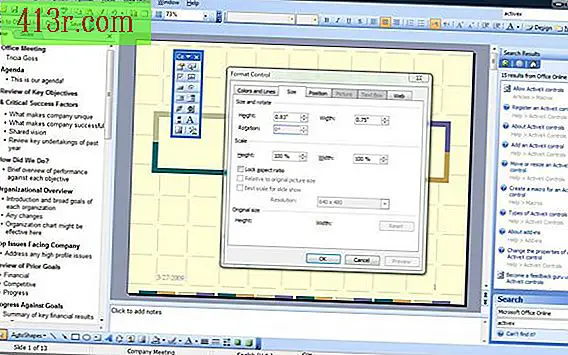Access veritabanı şablonu kullanarak nasıl bütçe oluşturulur

1. Adım
"Başlat", "Programlar", "Microsoft Office", "Microsoft Access" e gidin. Access'i son kullandıysanız, "Başlat", "Microsoft Access" e gidin.
2. Adım
"Kişisel" e gidin ve "Kişisel Hesaplar Defteri" ni tıklayın. Bunlar Access veritabanları için mevcut şablonlardır.
3. adım
"Personal Accounts Ledger" veritabanı şablonunu indirmek için "İndir" düğmesine tıklayın.
4. Adım
"Giriş başlığı" alanına "McDonald's'ta Kahvaltı" yazın. Bu, bütçede belgelenecek ilk giriş olacaktır.
Adım 5
"Giriş numarası" içinde "1" yazın. Açılan kutuyu kullanarak "Gider Kategorisi" ni "Dışarı Aktar" ve ardından "İşlem Tutarı" olarak "7.50" olarak girin. Bu alanları tamamladığınızda, alt kutudaki alanlar da güncellenir. Tarih de otomatik olarak veritabanı tarafından yerleştirilir.
6. Adım
"Hatırlatıcı" alanına "İş arkadaşınız ile kahvaltı" yazın. Bu alan notları giderlerle ilişkilendirmenize izin verir. Bu bütçe için bir gider girişi.
7. adım
"Yeni giriş" e tıklayın.
8. adım
Görüntüde gösterildiği gibi sonraki kayıt için verileri yazın. Bu ayrıca bütçe için bir gider girişi olacaktır. Bilgileri yazdığınızda, bir sonraki kayda ilerlemek için "Sekme" tuşuna basın.
9. adım
"Giriş başlığı", "Giriş sayısı", "Kategori" için "Ücretler" ve "920, 00" için "920, 00" tutarındaki "Ödeme numarası" alanına "Bordro kontrolü" yazın. "Hatırlatma" alanına işlem "ve" 2/15 / 09-2 / 28/09 için Bordro kontrolü ". Bu bütçe için bir gelir girişi. "Gerçek tutar" sütunundaki bütçede kalan 787, 50 ABD Doları tutarında bir tutar var.
10. adım
Sağ üst köşedeki "Filtre" yi tıklayın. Bu, girişleri filtrelemenizi sağlar. Filtre, "Filtre" açılır kutusundaki "Filtre kaydet" simgesine tıklayarak kaydedilebilir.
Adım 11
Gezinme panelini açmak için ok çubuğundaki çift oklara tıklayın.
12. adım
"Kategoriye göre giderler" üzerine çift tıklayın. Ardından, paranın nasıl harcadığına dair bir pasta grafiği göstermek için bir rapor açılacaktır. Bütçenizi bu bilgilere göre oluşturun. Orijinal ekrana dönmek için "Hesap İşlemleri" sekmesine tıklayın.